-
小编告诉你win7我的电脑图标没了 怎么处理
- 2017-09-08 12:55:37 来源:windows10系统之家 作者:爱win10
刚新安装好的系统win7,打开桌面发现我的电脑图标居然不见了,那怎么搞,一个类似于系统的中枢,没有麻烦就大了,莫慌,小编这就带大家召唤win7系统我的电脑图标。
在论坛上,看到有坛友在说安装完win7后,发现桌面一无所有,怀疑是不是安装的过程中哪一步失败了,还是什么原因致使的,小编就给他讲述了win7我的电脑图标没了是怎么回事,解决方案如下。
win7我的电脑图标没了图文教程
点击“开始菜单”,然后右键点击菜单上的“计算机”

win7界面1
勾选“在桌面上显示”

win7界面2
还有一种方法
桌面的空白处鼠标右键,选择“个性化”
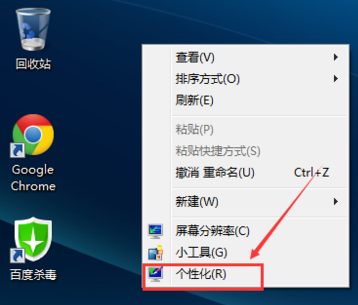
win7界面3
在个性化界面中,点击“更改桌面图标”。
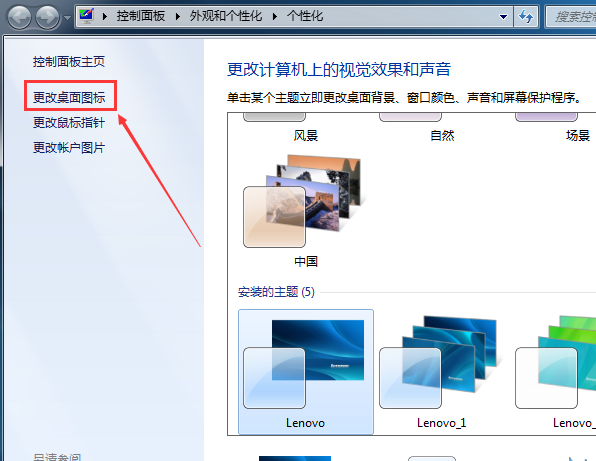
win7界面4
“计算机”勾选上,点击确定按钮。
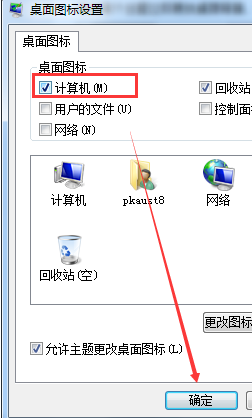
win7界面5
返回桌面,看,我的电脑是不是又回来了。
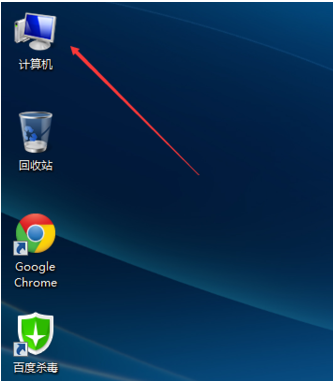
win7界面6
好了,以上就是win7我的电脑图标没了的操作教程了。希望能够帮助到你们,祝你们生活愉快!
上一篇:小编告诉你电脑usb接口没反应怎么办
下一篇:小编告诉你电脑开机蓝屏怎么办
猜您喜欢
- 用U盘进行电脑公司系统安装教程..2016-09-06
- 微软:Outlook.com邮箱活跃用户突破4亿..2013-05-04
- windows7系统32和64区别是什么..2016-10-31
- Windows之家主题安装教程2013-03-21
- 雨林木风windows 8旗舰版32位系统下载..2016-12-18
- 小编教大家U盘安装win7如何分区..2016-10-05
相关推荐
- 迅雷7.9.5优先体验版发布,安装速度大大.. 2013-06-24
- win7一键恢复出厂设置方法 2023-03-08
- 电脑底下一排图标没了怎么解决.. 2020-09-19
- 关于用户账户控制怎么取消的方法.. 2016-07-23
- uefi无法识别u盘的解决方法 2016-09-25
- Win7系统如何开启最近使用的项目功能.. 2015-05-09





 系统之家一键重装
系统之家一键重装
 小白重装win10
小白重装win10
 (类似于360软件管家)乐网软件管家v2.0.0.0官方正式版
(类似于360软件管家)乐网软件管家v2.0.0.0官方正式版 小狼浏览器 v1.0官方版
小狼浏览器 v1.0官方版 大地系统 ghost xp sp3 纯净直装版 v2023.04
大地系统 ghost xp sp3 纯净直装版 v2023.04 小白系统 ghost win8.1 32位装机版201510
小白系统 ghost win8.1 32位装机版201510 萝卜家园ghost win8 64位专业版下载v201807
萝卜家园ghost win8 64位专业版下载v201807 绿茶系统win7 32位精简旗舰版v2023.05
绿茶系统win7 32位精简旗舰版v2023.05 锐角浏览器 v
锐角浏览器 v web browse o
web browse o windows 8英
windows 8英 My Watermark
My Watermark 图远电脑行业
图远电脑行业 小白系统ghos
小白系统ghos 深度技术Ghos
深度技术Ghos 谷歌浏览器通
谷歌浏览器通 TeamViewer E
TeamViewer E Win10激活工
Win10激活工 le浏览器 V0.
le浏览器 V0. 小白系统Ghos
小白系统Ghos 粤公网安备 44130202001061号
粤公网安备 44130202001061号